
PowerPoint2003是微软公司提供的一款幻灯片制作软件,该软件一般与投影仪来配合使用,不管是在演讲、上课、开会、培训等宣传上,这都是必不可少的工具和设备。如果我们想把PowerPoint演示文稿中相应的幻灯片转换为图片格式,直接另存就可以了,具体怎么操作呢?就让Word联盟为大家带来分享!
动画演示:
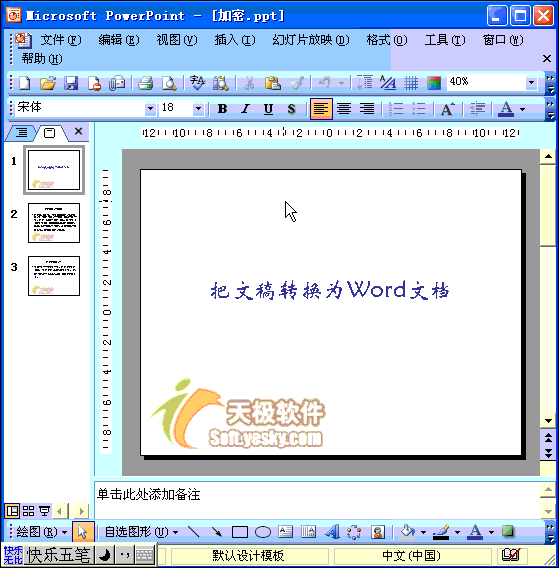
①单击“文件—另存为”命令,打开“另存为”对话框。
②在打开的“另存为”对话框中单击“保存类型”右侧的下拉按钮,在随后弹出的快捷菜单中,选择一种图片格式(如“GIF可交换的图形格式*.gif”),然后按下“保存”按钮,并在随后弹出的对话框中,选择“每张幻灯片”选项即可。
注意:保存为图片格式后,可以用图片浏览软件观看相应的演示文稿(只不过动画功能不能使用了)。
注 :更多精彩教程请关注电脑教程栏目,办公群:185219299 欢迎你的加入
零七网部分新闻及文章转载自互联网,供读者交流和学习,若有涉及作者版权等问题请及时与我们联系,以便更正、删除或按规定办理。感谢所有提供资讯的网站,欢迎各类媒体与零七网进行文章共享合作。

